AI如何制作拟人的卡通毛毛球?AI制作拟人的卡通毛毛球方法
时间:2022-10-26 21:51
AI如何制作拟人的卡通毛毛球?想必很多小伙伴都感到好奇,下面小编就为大家带来具体操作方法,想知道的话就来看看吧。
AI如何制作拟人的卡通毛毛球?AI制作拟人的卡通毛毛球方法
打开AI软件,执行文件-新建命令,默认A4画板。
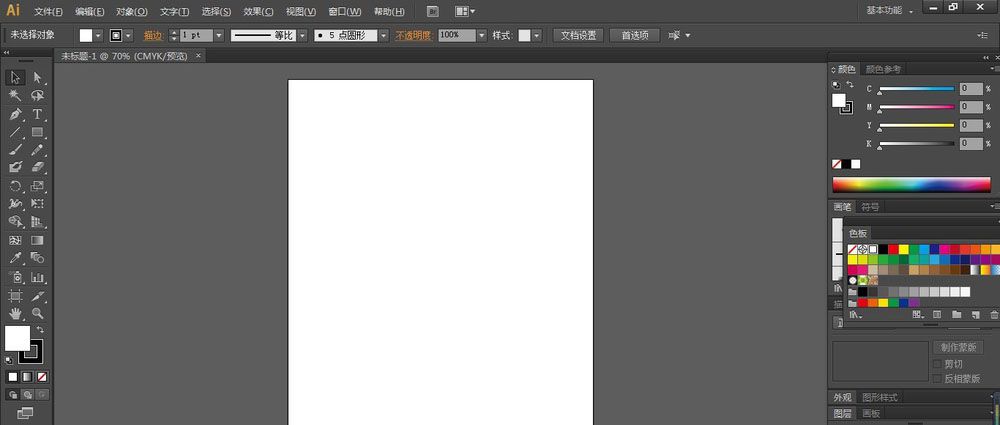
选择椭圆工具绘制一正圆,并填充渐变色,如图,白色渐变处设置透明度为50%。
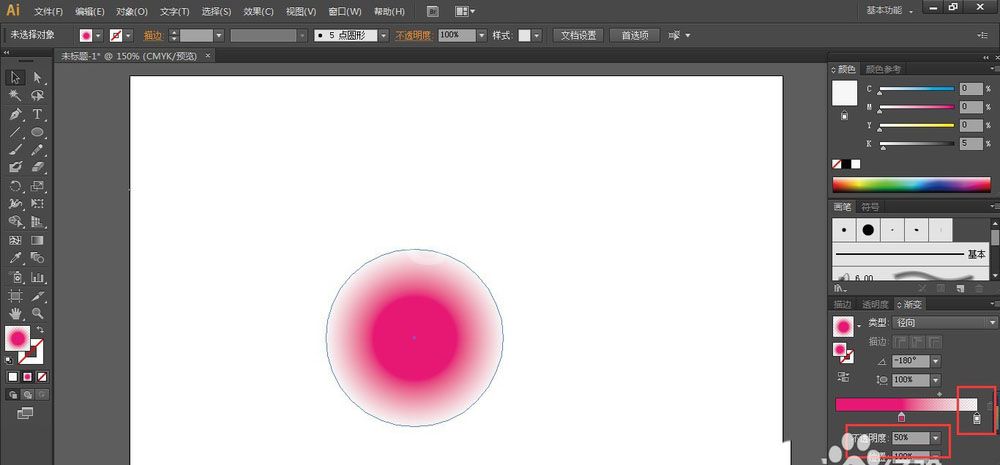
执行效果-扭曲和变换-粗糙化,大小设置为6%,细节:50英寸。点,选择平滑。
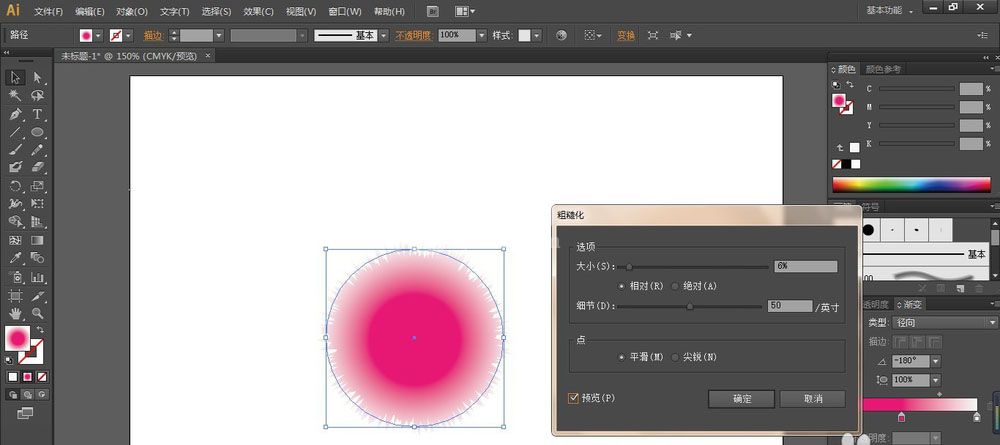
执行效果-扭曲和变换-收缩和膨胀,设置32%。
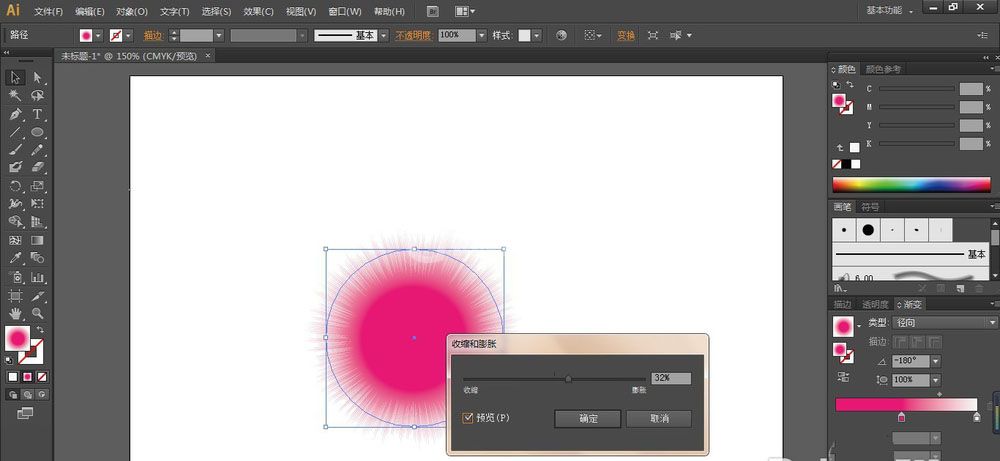
执行效果-扭曲和变换-波纹效果,大小设置为:0.35mm,每段隆起数设为:4,选择尖锐。
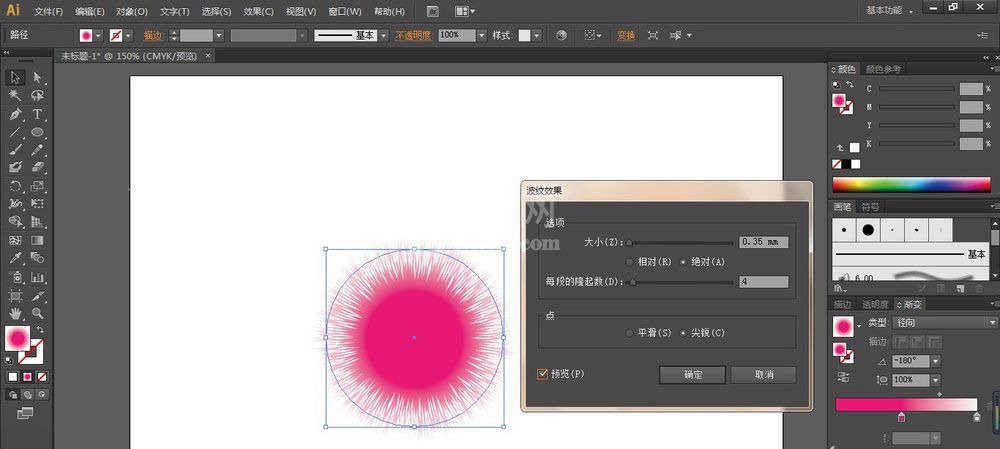
选择图形,单击右键选择分别变换,设置缩放85%,角度设为10.单击复制。
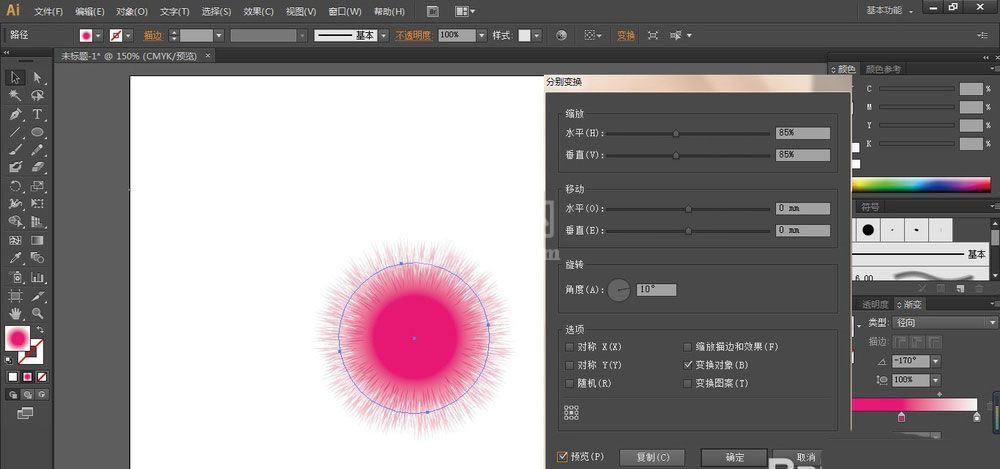
按Ctrl+D多次复制,直到最终围绕一个小圆。
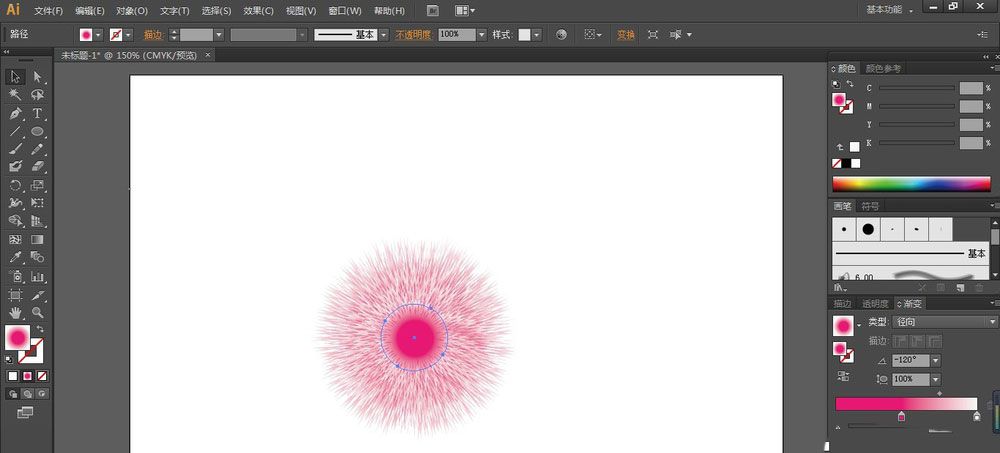
选择椭圆工具绘制椭圆填充黑色,并设置其模糊值,作为填充的阴影,中间部分设置两个小圆,一个填充灰色,一个填充黑色,再复制两个,调整其颜色,效果如图:
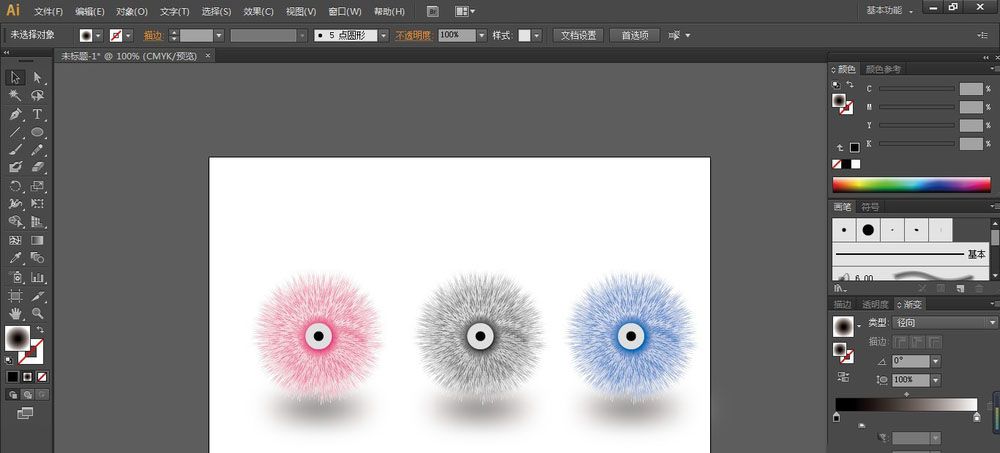
以上这篇文章就是AI制作拟人的卡通毛毛球方法,更多精彩教程请关注Gxl网!



























